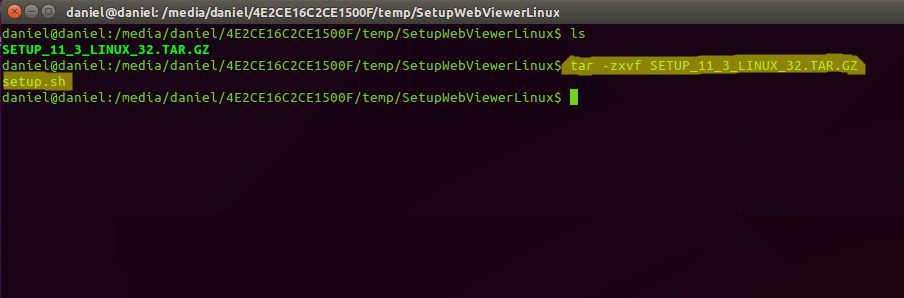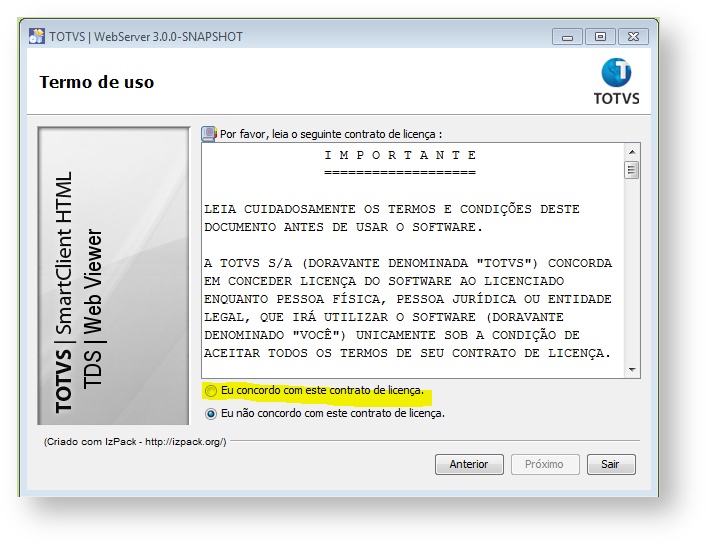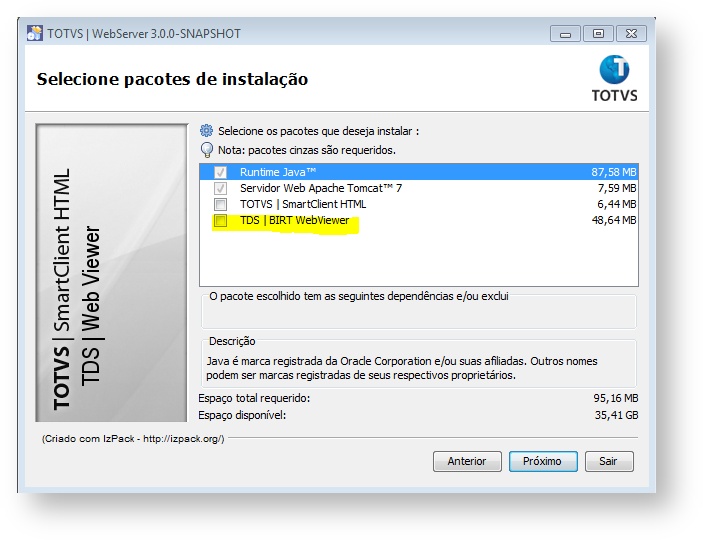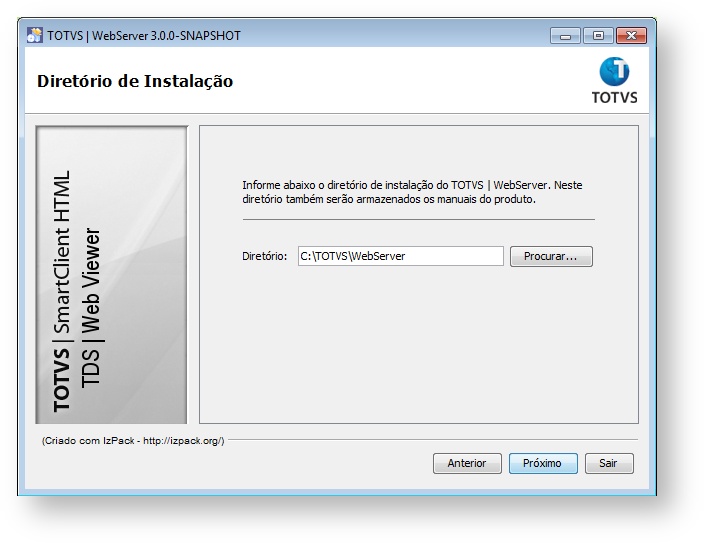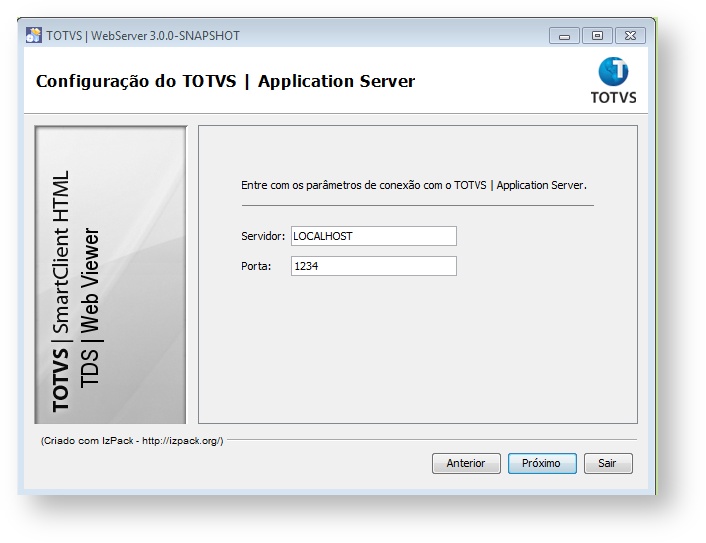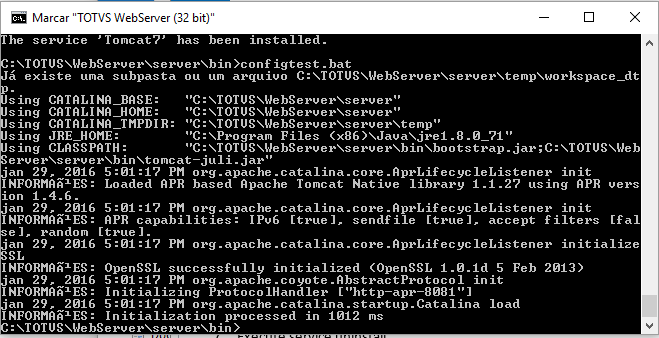Histórico da Página
...
- Ambiente de execução Java™ (JRE)
- Servidor web Apache Tomcat™ 7
- BIRT Web Viewer
Utilizando-se deste servidor, podemos visualizar os relatórios (com textos e gráficos) a partir de uma chamada em AdvPL, ou seja, a partir do "TOTVS | SmartClient".
Instruções de instalação
IMPORTANTE: Este processo deverá ser executado na mesma máquina (servidor) onde encontra-se o "TOTVS | Application Server".
- Baixe do https://suporte.totvs.com/download o instalador conforme seu ambiente (setup_windows_32.zip ou setup_windows_64.zip). sistema operacional e arquitetura.
Os procedimentos são idênticos em qualquer uma das versões e independente da versão do TDS utilizado na construção do relatório.- Se estiver aparecendo o botão com o texto: Exibir Arquivos Baixados, (Obs.: Se estiver aparecendo Ocultar Arquivos Baixados, está correto)clique nele para mostrar todo o conteúdo da página: todos os arquivos disponíveis.
- Para Windows selecione e baixe o arquivo: setup_11_3<versao>_windows_<Plataforma> <arquitetura.zip>
- Para Linux selecione e baixe o arquivo: setup_11<versao>_3_linux_<plataforma>.tar tar
- Se estiver aparecendo o botão com o texto: Exibir Arquivos Baixados, (Obs.: Se estiver aparecendo Ocultar Arquivos Baixados, está correto)clique nele para mostrar todo o conteúdo da página: todos os arquivos disponíveis.
- Descompacte o conteúdo do arquivo compactado (zip para Windows ou tar.gz para Linux) em uma pasta de trabalho.
- Arquivo zip em ambiente Windows:
- Arquivo zip em ambiente Windows já descompactado:
- Descompactando arquivo tar.gz em Linux:
- Em ambiente Windows, execute o programa "setup.exe" com um duplo clique.
- Em ambiente Linux, execute o script "setup.sh" via terminal:
- Abra um terminal;
- Acesse a pasta onde o arquivo foi descompactado;
- Digite o comando: sh setup.sh;
ATENÇÃO: Caso a janela abaixo não apareça. Procure-a em outra área de trabalho (Monitor Virtualmonitor virtual).
- Selecione o idioma que será utilizado durante a instalação e lhe será dado as boas-vindas (os procedimentos são idênticos em qualquer sistema operacional).
- Avance e lhe será apresenta o termo de licenciamento. Leia-o e concordando com os termo, marque que concorda e avance.
- Selecione o módulo "TDS | BIRT WebViewer" e avance.
- Informe o local de instalação e avance.
O diretório de destino deverá seguir o formato do sistema operacional em uso. - Informe o nome do servidor (recomenda-se utilizar "localhost") e a porta de conexão (a mesma utilizada pelo "TOTVS | SmartClient").
- Informe a porta de conexão que será utilizada pelo servidor "Apache Tomcat" e a quantidade mínima e máxima de memória a ser utilizada pela JVM.
- Lhe será apresentado um resumo e deverá ser semelhante a este.
- Ao avançar, o processo de inicialização terá inicio.
Aguarde o término e finalize o instalador.
Atualização da JRE embarcada (opcional)
Por padrão, a JVM vai embarcada pronto para uso. Para atualizar:
- Instale a versão do Java desejada (veja documentação do desenvolvedor)
- Para o serviço do TomCat (ou encerre a aplicação se estiver em modo console)
- Vá na pasta de instlação do TDS Web Viewer
- Remova (ou renomeia) a pasta "jre"
- Acessa a pasta "..\WebServer\server\bin"
- Edite o arquivo de configuração:
- Windows: setEnv.bat
- Linux: setEnv.sh
- Localize a definição da variável de ambiente JRE_HOME e ajuste para o local de instalação da JVM
- Em modo de console (ou terminal) execute o arquivo de configuração
- Em seguida, teste a nova configuração usando os arquivos de teste.
- Windows: configtest.bat
- Linux: configtest.sh
- Se estiver tudo correto, obterá algo semelhante a:
Em linux a tela é semelhante exceto na forma de endereçar pastas.
Visão Geral
Import HTML Content
Conteúdo das Ferramentas
Tarefas